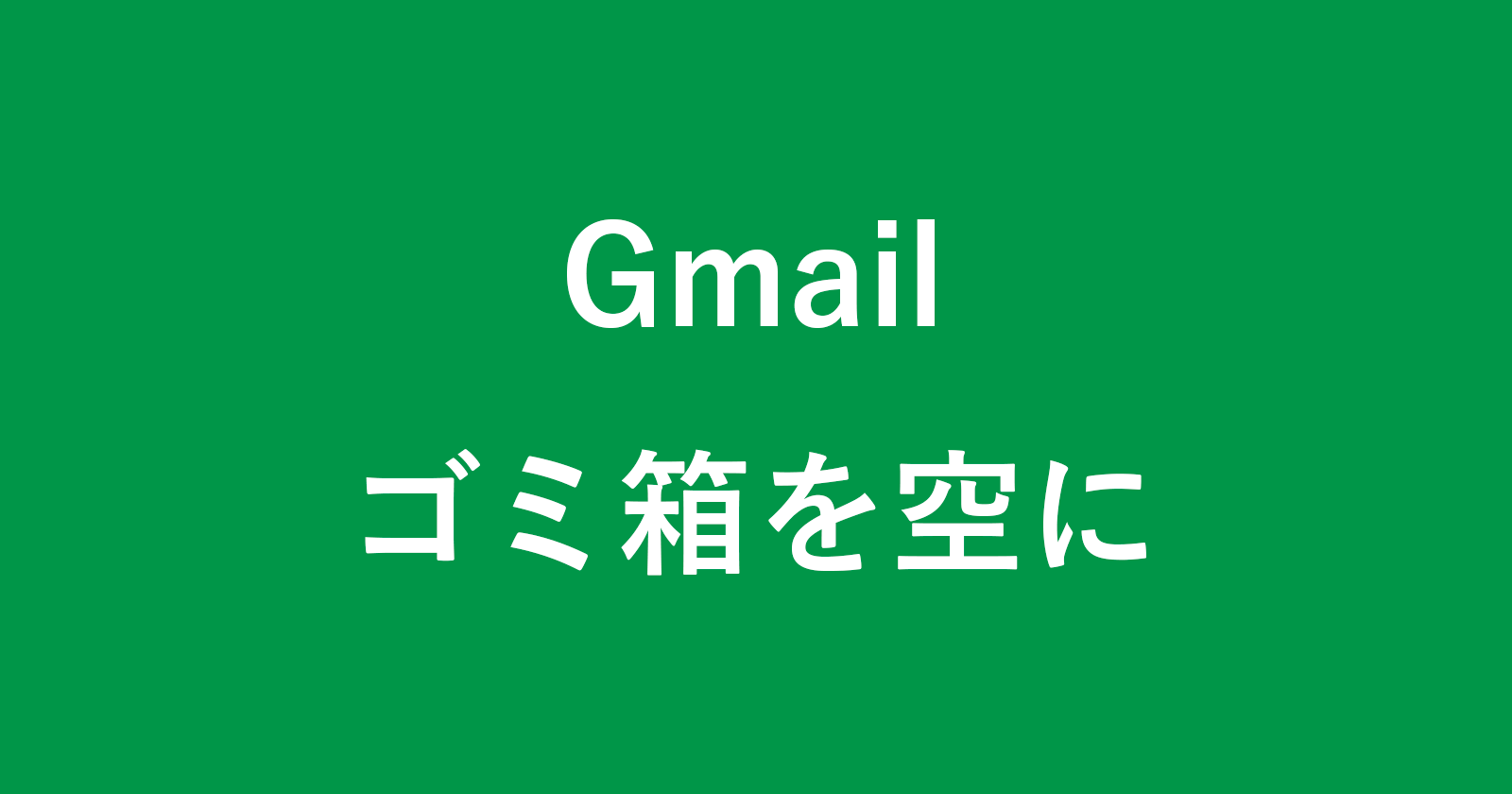目次
Gmailのゴミ箱を削除する方法を紹介します。
Gmailのゴミ箱は、30日後に自動的に削除されるようになっていますが、ここでは手動でゴミ箱を削除する方法をみていきます。
添付メールやその他のファイルが多く、Googleアカウントの容量が不足している……そんな場合は今回紹介する方法でゴミ箱を手動で削除しましょう。
Googleアカウントの容量が上限に達した場合、メールの送受信ができなくなるので、注意しましょう!
ゴミ箱を空に(パソコン)
パソコンで、Gmailのゴミ箱を空にする方法をみていきます。
方法①:左メニューのゴミ箱から
左メニューのゴミ箱から削除する方法です。
「Gmail」にアクセスし
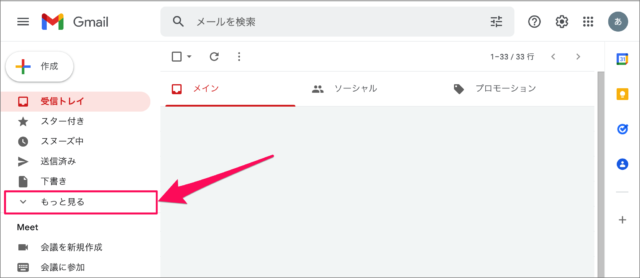
左メニュー[もっと見る]をクリックし
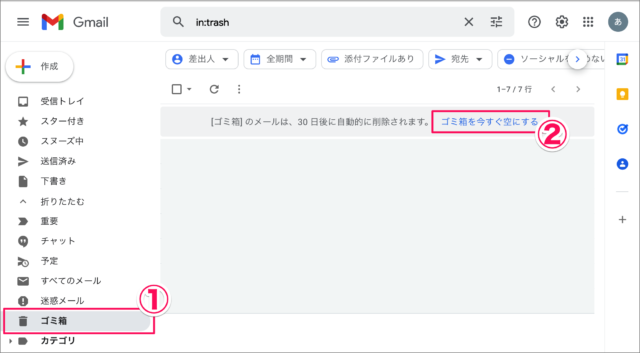
①左メニュー[ゴミ箱]を選択し
②[ゴミ箱を今すぐ空にする]をクリックしましょう。
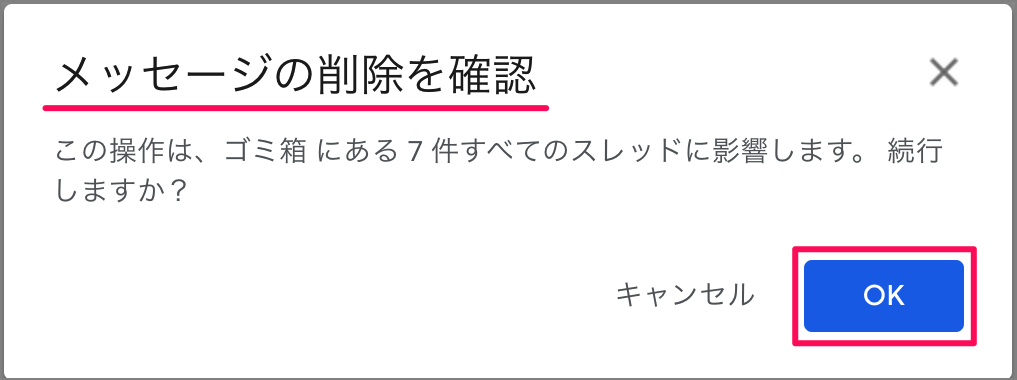
メッセージの削除確認です。
[OK]をクリックします。
これでゴミ箱にあるメールが削除されます。
方法②:検索演算子「in:trash」
検索演算子を使って、ゴミ箱を削除する方法です。
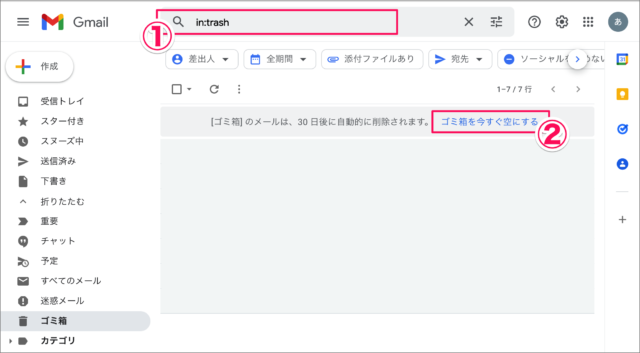
①上部フォームに[in:trash]と入力し、Enterキーを押しましょう。
②[ゴミ箱を今すぐ空にする]をクリックしましょう。
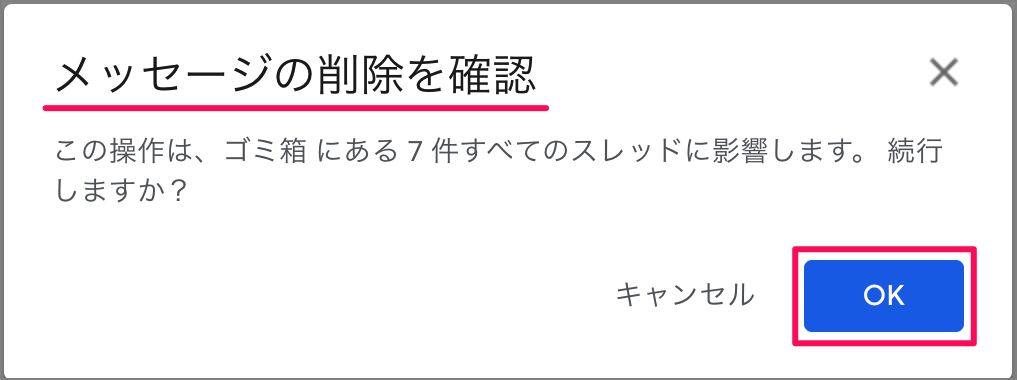
メッセージの削除確認です。
[OK]をクリックします。
これでゴミ箱にあるメールが削除されます。
ゴミ箱を空に(スマホ)
スマホで、Gmailのゴミ箱を空にする方法をみていきます。
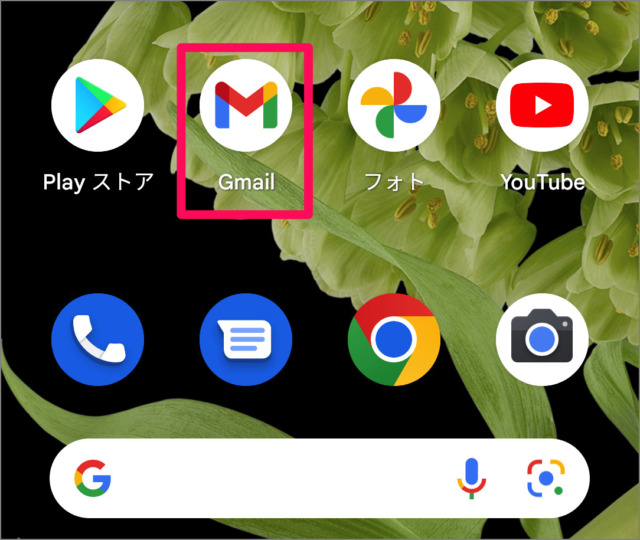
ホーム画面からアプリ「Gmail」を起動します。
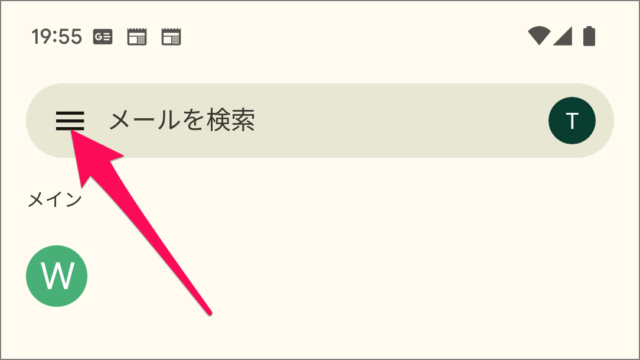
画面左上の「≡」を選択します。
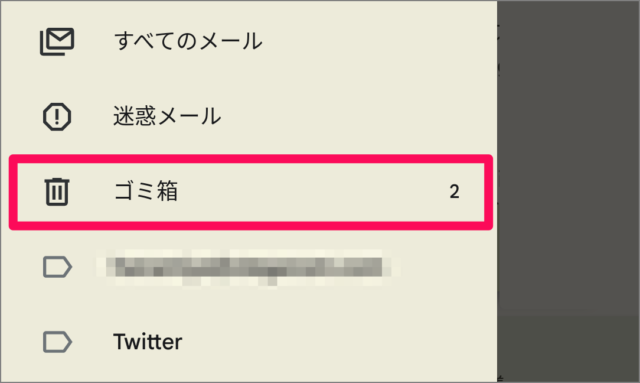
すると、メニューが表示されるので、左下の「ゴミ箱」をタップします。
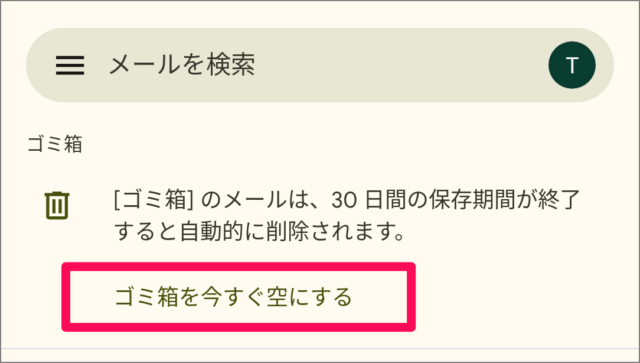
「ゴミ箱を今すぐ空にする」をタップすると
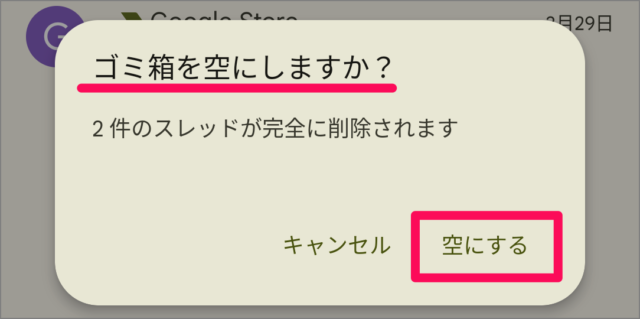
「ゴミ箱を空にしますか?」というポップアップが表示されるので、「空にする」をタップします。

これで「ゴミ箱」は空になりました。
Gmailに関する記事
Gmailのその他のTIPSも合わせてご覧ください。